最初のダッシュボードを作成する
このページではDataDeck を初めて使うユーザー向けに、新しくデータソースと連携してダッシュボードを作成する方法について説明していきます。
DataDeckは誰でも使えるようにデザインされているので、新しいツールだからといって心配は必要ありません。準備はいいですか?それでは、ガイドに沿ってダッシュボードを作りましょう!
設定方法
- ウィジェットの [新規グラフ] をクリックします。
- ウィジェットで表示するデータソースを連携します。ここではGoogle Analyticsをつなげてみましょう。
- 初めてデータソースを連携する場合は、連携を許可する必要があります。
- 連携したデータソースを指定し、可視化したいプロファイルを選択します。
- 次にウィジェットを作成しましょう。今回は練習もかねて、カスタムでウィジェットを作ります。[カスタムのグラフを作成しましょう] を選択し、[次に] をクリックしましょう。
- ウィジェットのタイトルを記入します。
- 次は一番面白いところです!表示する指標とカテゴリに可視化したいデータをドラッグ&ドロップします。今回は指標に[セッション]、カテゴリに[日付]を入れます。
- データを表示したいグラフの種類を選び、[保存] をクリックします。色々なグラフの種類を準備しているので、データにあった種類を選びましょう。
- おめでとうございます!これで初めてのウィジェットを作ることができました。
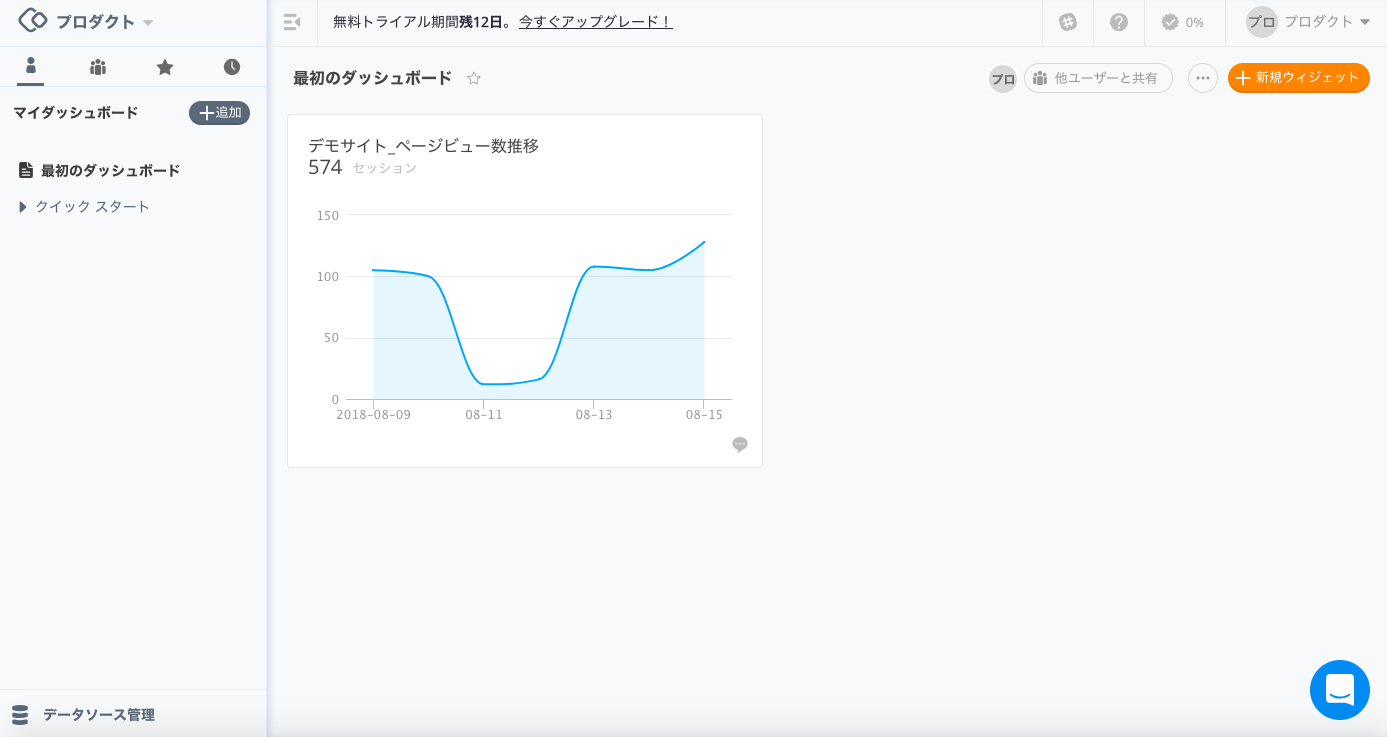
- 上記と同じステップでどんどんウィジェットを追加して、自分なりのダッシュボードを作成しましょう。

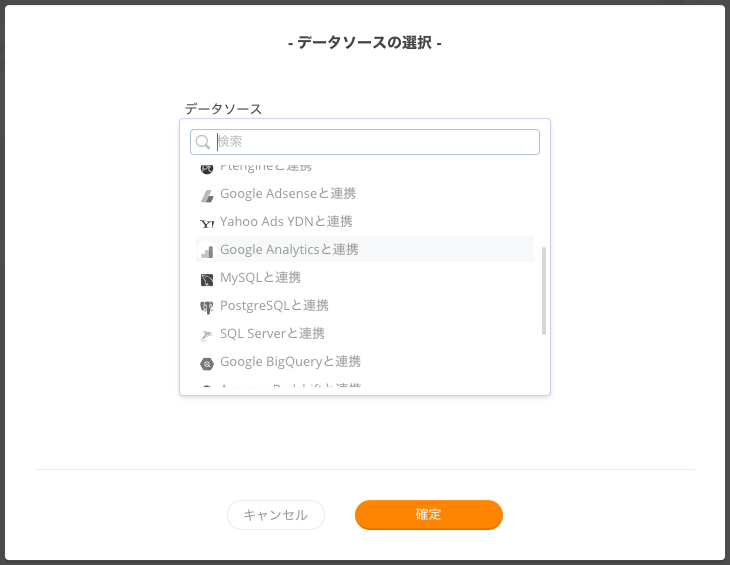
3a. 複数アカウントを持っているときは連携するアカウントを選択します
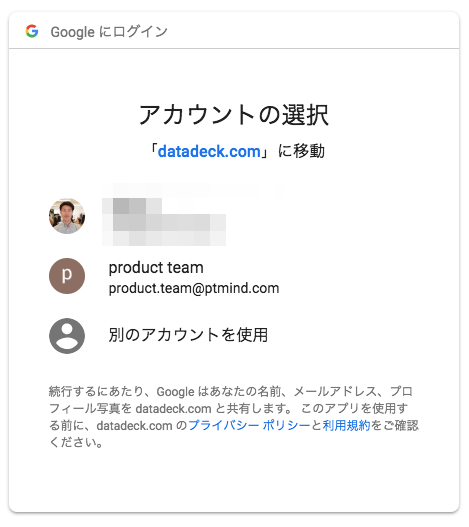
3b.次にデータソース連携を許可します
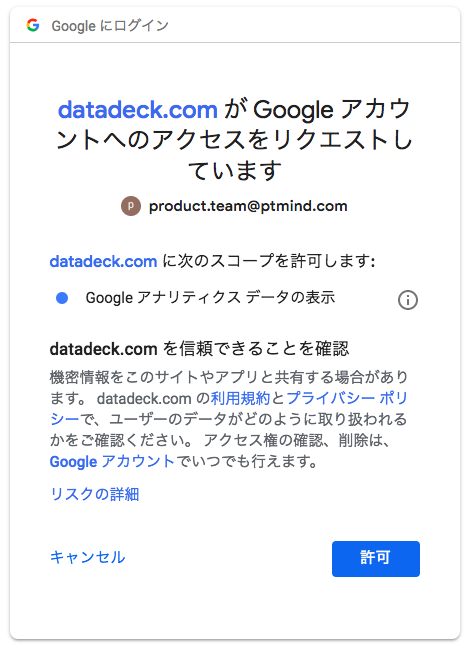
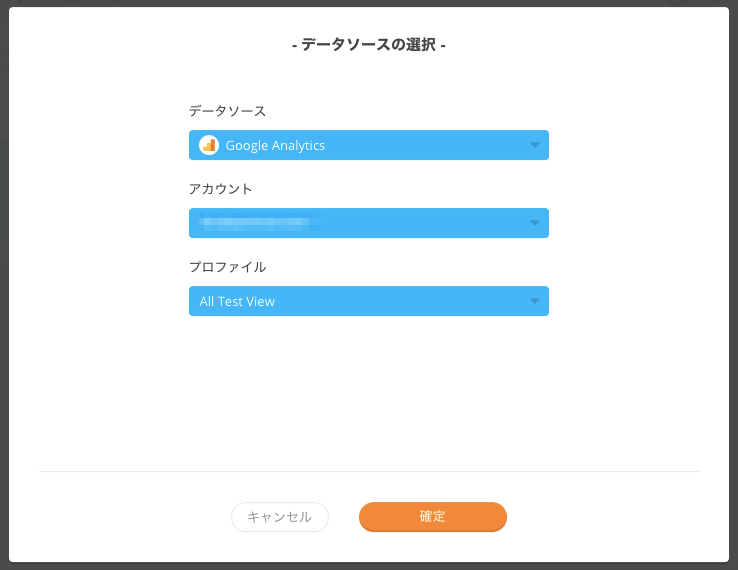

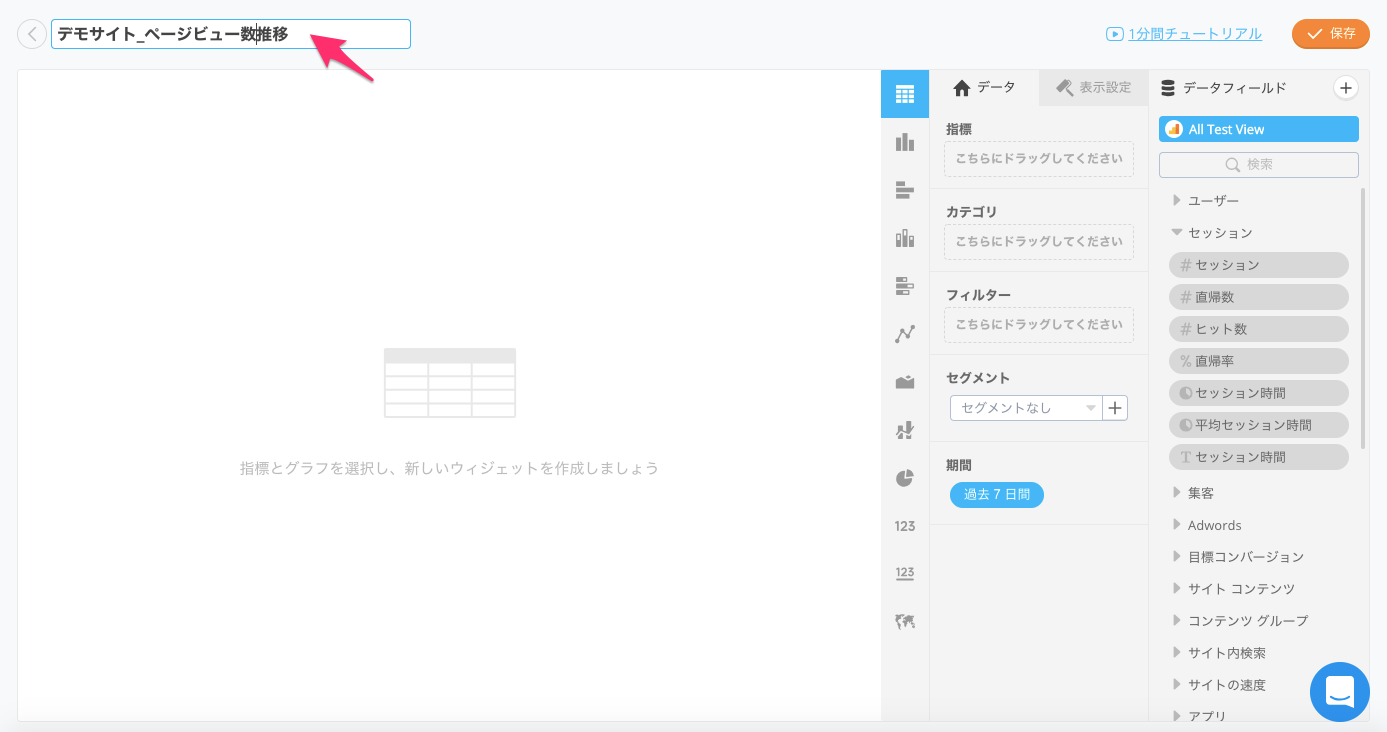
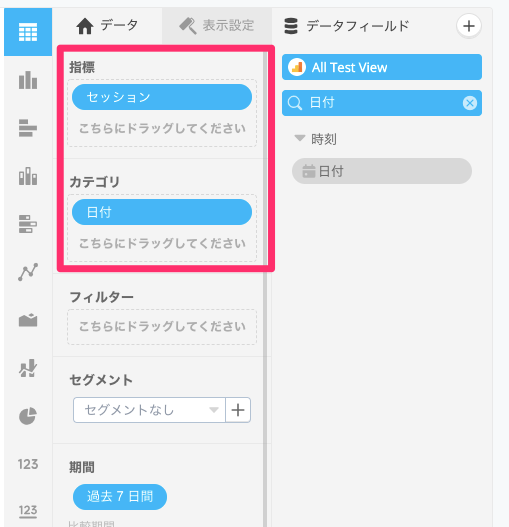
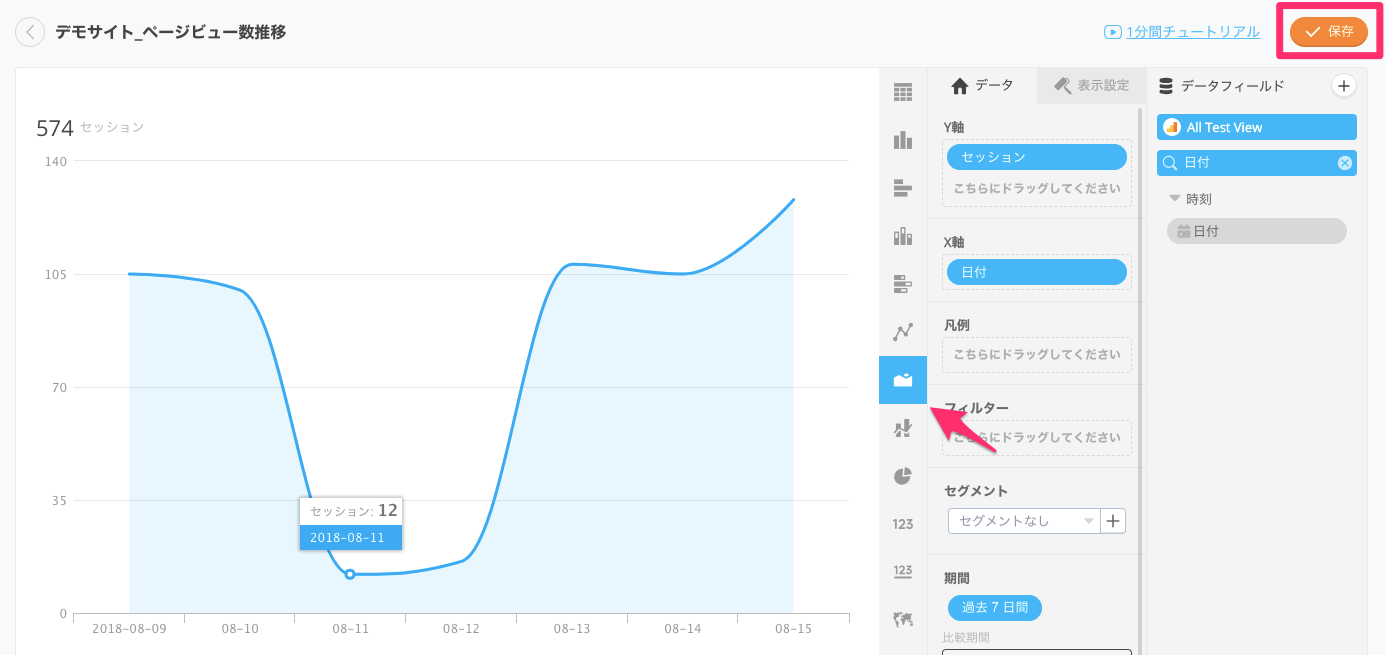
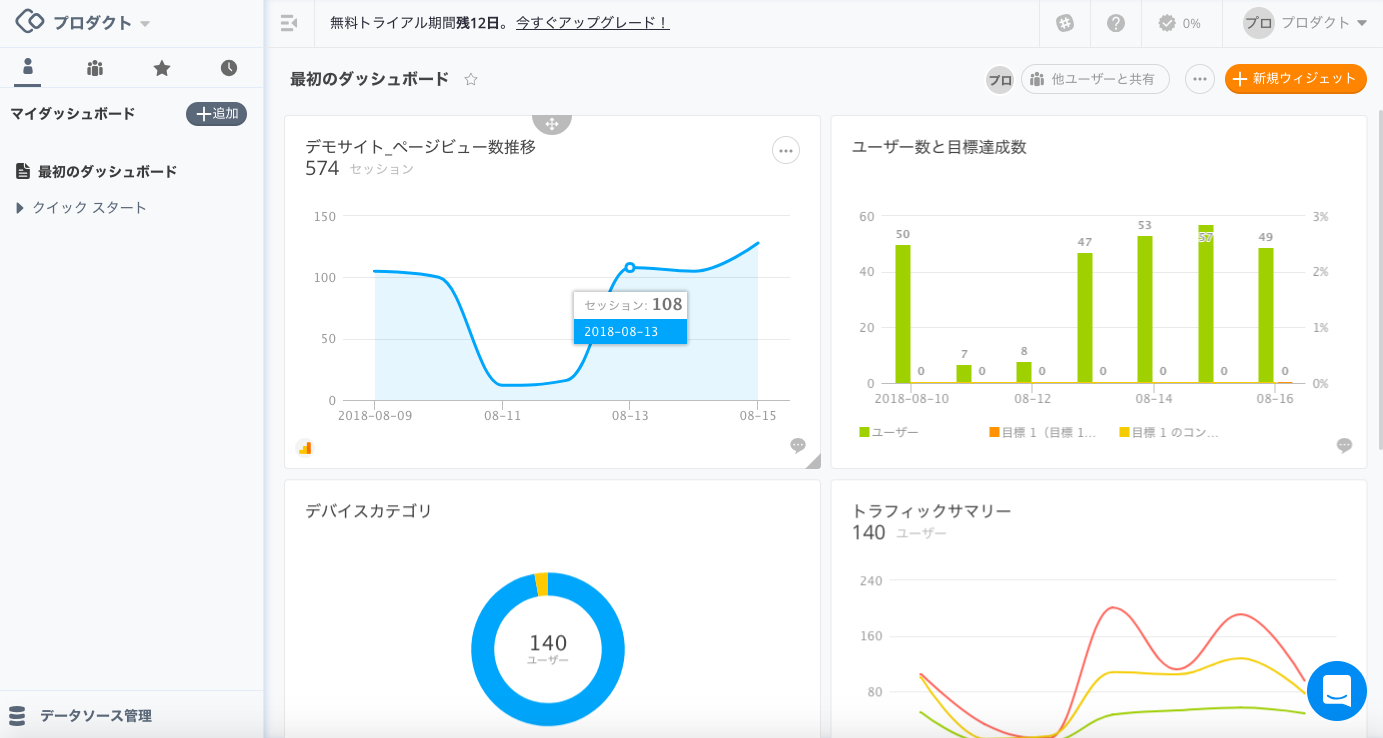
この動画では、DataDeckのダッシュボード上でデータソースの接続方法やウィジェットの作成方法を紹介しています。動画は英語での説明ですが字幕は日本語も対応しているので、ぜひ参考にしてみてください。
